Sut i olygu templed e-bost sy'n bodoli yn Outlook?
Yn arferol, mae'n hawdd defnyddio templed e-bost yn Outlook, ond a ydych chi'n gwybod sut i olygu'r templed presennol hwn? Bydd yr erthygl hon yn cyflwyno'r datrysiad ynghylch golygu templed e-bost sy'n bodoli eisoes yn Outlook.
Golygu templed e-bost sy'n bodoli eisoes a'i ailosod yn Outlook
Golygu templed e-bost sy'n bodoli eisoes a'i ailosod yn Outlook
Dilynwch y camau isod i olygu templed e-bost sy'n bodoli yn Outlook.
1. Cliciwch Hafan > Eitemau newydd > Mwy o Eitemau > Dewiswch Ffurflen i agor y blwch deialog Dewis Ffurf.

2. Yn y blwch deialog Dewis Ffurf, os gwelwch yn dda (1) dewiswch Templedi Defnyddiwr yn y System Ffeil oddi wrth y Edrych mewn rhestr ostwng, (2) cliciwch i dynnu sylw at y templed e-bost penodedig, ac yna (3) Cliciwch ar y agored botwm. Gweler y screenshot:

3. Nawr mae e-bost newydd yn cael ei greu yn seiliedig ar y templed e-bost penodedig. Golygu ef yn ôl yr angen, ac yna cliciwch Ffeil > Save As.
4. Yn y blwch deialog Save As, os gwelwch yn dda (1) Teipiwch yr un enw yn union â'r templed presennol yn y enw ffeil blwch, (2) dewis Templed Outlook oddi wrth y Cadw fel math rhestr ostwng, ac yn olaf (3) cliciwch y Save botwm. Gweler y screenshot:

5. Nawr mae'r blwch deialog Cadarnhau Cadw Fel yn dod allan. Cliciwch y Ydy botwm i fynd ymlaen.
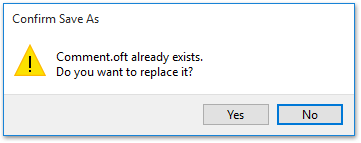
Hyd yn hyn, rydych chi wedi golygu'r templed e-bost presennol yn barod.
Swp-ateb e-byst lluosog gyda thempledi rhagosodedig yn Outlook
Fel arfer, gallwn ateb un e-bost ar y tro yn Outlook. Fodd bynnag, gyda Kutools ar gyfer Outlook's Ateb Swmp nodwedd, gallwch chi ateb sawl e-bost dethol yn hawdd gyda thempledi ateb yn hawdd trwy sawl clic yn unig!
Nodyn: Ar ôl dewis e-byst, gallwch ddewis y templed ateb presennol o'r Ateb Swmp rhestr ostwng i ymateb yn uniongyrchol!

Erthyglau Perthnasol
Offer Cynhyrchiant Swyddfa Gorau
Kutools ar gyfer Rhagolwg - Dros 100 o Nodweddion Pwerus i Werthu Eich Outlook
🤖 Cynorthwy-ydd Post AI: E-byst pro ar unwaith gyda hud AI - un clic i atebion athrylith, tôn berffaith, meistrolaeth amlieithog. Trawsnewid e-bostio yn ddiymdrech! ...
📧 E-bostio Automation: Allan o'r Swyddfa (Ar gael ar gyfer POP ac IMAP) / Amserlen Anfon E-byst / Auto CC/BCC gan Reolau Wrth Anfon E-bost / Awto Ymlaen (Rheolau Uwch) / Auto Ychwanegu Cyfarchiad / Rhannwch E-byst Aml-Dderbynnydd yn Negeseuon Unigol yn Awtomatig ...
📨 Rheoli E-bost: Dwyn i gof E-byst yn Hawdd / Rhwystro E-byst Sgam gan Bynciau ac Eraill / Dileu E-byst Dyblyg / Chwilio Manwl / Cydgrynhoi Ffolderi ...
📁 Ymlyniadau Pro: Arbed Swp / Swp Datgysylltu / Cywasgu Swp / Auto Achub / Datgysylltiad Auto / Cywasgiad Auto ...
🌟 Rhyngwyneb Hud: 😊Mwy o Emojis Pretty a Cŵl / Rhowch hwb i'ch Cynhyrchiant Outlook gyda Golygfeydd Tabbed / Lleihau Outlook Yn lle Cau ...
???? Rhyfeddodau un clic: Ateb Pawb ag Ymlyniadau Dod i Mewn / E-byst Gwrth-Gwe-rwydo / 🕘Dangos Parth Amser yr Anfonwr ...
👩🏼🤝👩🏻 Cysylltiadau a Chalendr: Swp Ychwanegu Cysylltiadau O E-byst Dethol / Rhannwch Grŵp Cyswllt i Grwpiau Unigol / Dileu Atgoffa Pen-blwydd ...
Dros Nodweddion 100 Aros Eich Archwiliad! Cliciwch Yma i Ddarganfod Mwy.

